
Подготовка Apple MacBook к продаже
Macbook - вещь очень хорошая и в правильных руках способна прослужить своему хозяину довольно долго. Но технологии не стоят на месте, а маркетологи Apple не зря едят свой хлеб. И как следствие этого, через N лет ты уже засматриваешься на новый amazing ноутбук от яблочной компании, раздумывая над тем, что было бы неплохо обновить свой слегка устаревший аппарат лохматого года.
Несколько дней мучительных выборов (а у кого-то и лишь несколько минут, быть может ;) и вот на столе перед тобой красуется новенький ноутбук с надкушенным яблоком на крышке...
Хотя наверное я тороплю события, и он только планирует оказаться у тебя на столе, ведь для его покупки не помешали бы первоначальные инвестиции, так как стоит нынче новый макбук не так уж и дёшево. А для этого разумно было бы продать свой старый ноутбук, для чего понадобится предпродажная подготовка MacBook.
Прежде, чем мы начнём
Если ты покупаешь новый макбук и планируешь перенести на него все-все данные, которые есть на текущем жёстком диске, то для этого ничего особенного делать не надо, все данные уже есть в резеврной копии Time Machine (ты же делаешь резервные копии, так ведь?;)
Если так получилось, что человек ты смелый и решительный и делать резервные копии привычки не имеешь, то рекомендую эту самую привычку завести прямо сейчас и как минимум одну резервную копию сделать: подключешь любой внешний жётский диск необходимого объёма (в зависимости от ёмкости накопителя «старого» макбука) и с помощью стандартной выше упомянутой утилиты делаешь резервную копию, совершенно ничего сложного. Это прям must have, ещё раз настоятельно рекомундую это сделать.
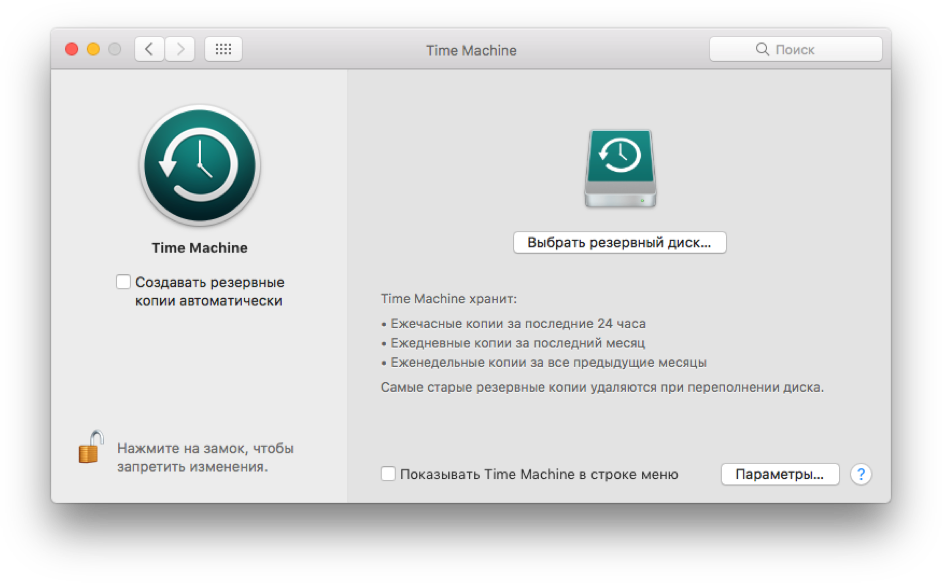
Приступим к предпродажной подготовке
Итак, все данные ты забэкапил, на ноутбуке не осталось никакой ценной информации. Дальше форматируем диск!..
Подожди, подожди, не торопи события!) Сначала открой iTunes / AppStore и убедись, что ты вышел из своей учётной записи. Затем проделай то же самое с Messages.app (Сообщения) и FaceTime.app, а также загляни в Системные настройки – iCloud и сними там галочку напротив "Найти Mac". Всё это делается для того, чтобы максимально отвязать твой ноутбук от твоей же учётной записи iCloud и не создать в последствии проблем ни себе, ни новому пользователю.
Дальнейший ход событий зависит от поставленных задач, но подготовка MacBook к продаже в большинстве случаев начинается одинаково и проходит примерно вот так:
- как обычно выключаешь (а точнее, перезагружаешь) ноутбук
- дожидаешься момента, когда только-только начнётся загрузка, и сразу же зажимаешь Cmd+R - это позволит загрузиться в режиме восстановления (Recovery Mode)
- дожидаешься, когда на экране появится окно OS X Utilities или Служебные программы macOS (название зависит от версии системы); не обязательно держать клавиши зажатыми всё время, достаточно просто дождаться, пока на экране появится «яблочко»
- там среди прочих вариантов будут Переустановить macOS и Дисковая утилита
- сначала выбираем Дисковая утилита и с помощью неё полностью стираем текущий жёсткий диск, для чего выбираем в левом столбце нужный диск (не перепутай с образом recovery диска и не удали Apple disk image...) и справа нажимаем кнопку "Стереть" - всё как обычно :)
- после завершения работы дисковой утилиты просто закрываешь окно
- теперь выбираешь Переустановить macOS и... и всё :)
- спокойно с сигарой в зубах и бокалом виски в руке откидываешься на спинку стула и дожидаешься, когда твой ноутбук сделает всё (ну или практически всё) за тебя
- по завершении установки рекомендую произвести первоначальную настройку системы, но при этом советую не вводить никакие свои данные, в особенности явки/пароли от AppleID (выбирай «Пропустить» или что-то аналогичное); просто указывай что-то типа demouser и 123456 в качестве имени пользователя и пароля - всё это нужно для того, чтобы покупатель мог сразу увидеть полноценную рабочую систему
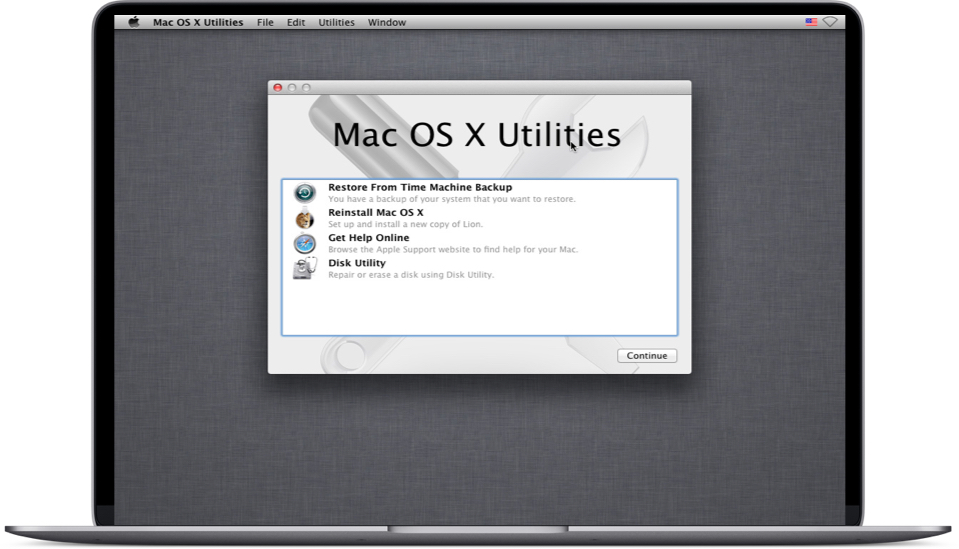
Уже после покупки твоего нового макбука можно будет его легко настроить, например, просто «восстановив» из резервной копии. В результате чего вполне возможна такая ситуация, что ты даже не заметишь, что что-то изменилось)
И лишь кристальная чистота ещё пока незалапанного экрана будет первое время напоминать, что перед тобой совершенно новый MacBook ;-)